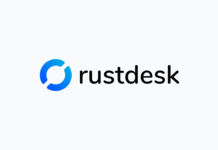Mudarse de un smartphone con sistema operativo Android a un iOS y viceversa, no es tan fácil como parece. Si bien es cierto que herramientas como Samsung Smart Switch o Move to iOS brindan una ayuda enorme a la hora de transferir archivos de un dispositivo a otro, todavía nos queda una aplicación pendiente: WhatsApp, que originalmente no permite pasar datos y nos obliga a usar una herramienta de terceros. En esta nota, te vamos a explicar cómo transferir archivos de Android a iOS y viceversa de manera fácil, rápida y segura.
Exportar archivos: un método rápido y confiable para transferir chats enteros de un dispositivo a otro
Exportar archivos es uno de los métodos más fáciles y accesibles para transferir archivos de un dispositivo a otro. Los pasos que detallaremos a continuación aplican tanto para transferir de iPhone a Android como de Android a iPhone.
Para pasar conversaciones de WhatsApp de Android a iPhone directamente, tendrás que abrir WhatsApp y seleccionar el chat que quieras mover a otro smartphone. Desde allí, pulsa la parte superior de la pantalla y elegí la opción de “Exportar chat”, luego, verás una ventana emergente que te notificará que los medios adjuntos pueden generar un mensaje más grande.
En ese momento, tendrás dos opciones para realizar la transferencia: con o sin archivos adjuntos, según lo que necesites. Si elegís con archivos adjuntos, todo el material multimedia se enviará en una carpeta aparte de los mensajes en texto. Una vez sepas qué elegir, solo tendrás que seleccionar la aplicación de mensajería para enviar los archivos, que puede ser email, WeChat, mensajes de texto u otra que el smartphone con Android tenga instalada.
Si seleccionaste email, WhatsApp procesará los datos y te pedirá que ingreses el correo electrónico: completas y das click en enviar. El último paso consiste en dirigirte al Android y revisar la cuenta de correo, donde encontrarás un mensaje con todos los datos de WhatsApp de iPhone exportados.
¡Algunas aclaraciones! La opción de exportar archivos tiene la ventaja de que transfiere chats con contenido multimedia sin problemas y de manera gratuita. Sin embargo, no permite pasar varios chats en simultáneo, lo que puede ser engorroso en algunos casos. Adicionalmente, los mensajes de texto se mandan en un documento .txt y con un límite de 10.000 mensajes en el caso de incluir multimedia y hasta 40.000 en caso de descartarlo. ¿No te sirve? Tenemos más métodos para vos.
Copia de seguridad: restauración de datos de un iPhone a Android
Otro método interesante para transferir datos de un dispositivo a otro es el de copia de seguridad, una función que almacena los archivos como chats, contenido multimedia y configuraciones de WhatsApp en un archivo que luego se utilizará como punto de restauración en el dispositivo secundario. Los pasos que detallaremos a continuación solo sirven para transferir información de iPhone a Android.
En caso de que WhatsApp no haya realizado una copia de seguridad automática reciente, siempre podrás consultarlo en la configuración de la aplicación y, en todo caso, hacerlo vos mismo. Dirigite a WhatsApp > Configuración > Chats > Copia de seguridad. En esa ventana se te indicará la última vez que se hizo una copia de todos los datos: en el caso de ser obsoletos, pulsa en la opción de “Realizar copia ahora”, momento en el que iniciará el proceso de copia de seguridad de tus datos actualizados (puede tardar un tiempo).
Desde tu Android, inicia sesión en tu cuenta de WhatsApp, momento en el que te preguntará si deseas restaurar los datos de la copia de seguridad por primera vez. Allí tendrás que elegir la opción de «Restaurar», donde se cargarán los datos de WhatsApp iCloud.
iTransor: la herramienta más completa para pasar datos de un dispositivo a otro de la manera más cómoda y completa posible
Si la copia de seguridad a la herramienta de exportación de archivos no fue suficiente para pasar WhatsApp de iPhone a Android gratis 2021, entonces te sugerimos probar con iTransor, una aplicación que transfiere datos de manera cómoda, fácil y completa, desde copias de seguridad, pasando por restauración, transferencias y exportaciones de archivos tanto para WhatsApp Messenger como Business.
iTransor puede realizar copias de seguridad y exportar los chats enteros de WhatsApp para leerlos exactamente igual en uno u otro dispositivo. Es compatible con dispositivos como iPhone12, 11, XR, XS, Samsung Galaxy S9, S10, Huawei P30 y Pixel 4, entre otros, siempre y cuando sean IOS 9 en adelante o Android 2.0 en adelante.
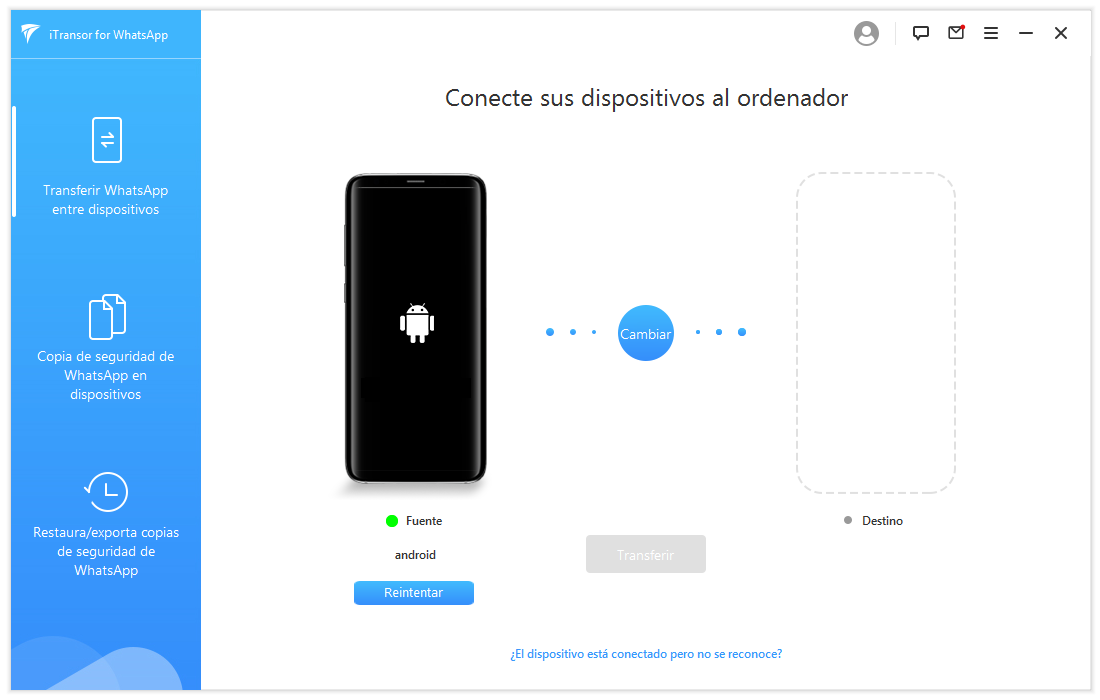
Para usar iTransor, tendrás que descargarlo en PC con Windows o Mac. Una vez instalado, tendrás que acceder desde tu PC al programa y seleccionar «Transferir WhatsApp entre dispositivos» a la izquierda de la ventana principal. En ese instante, deberás conectar los dos smartphones vía USB a la PC para que el programa los reconozca y seguir las instrucciones en pantalla: das click en “Transferir” para iniciar el proceso, y solo queda esperar (minutos a horas, dependiendo la cantidad de datos) para que hayas transferido todos los archivos. ¡Te dejamos un video para que lo puedas comprobar por vos mismo!